电脑怎么禁用碎片整理服务丨电脑禁用碎片整理服务解决方法
更新时间:2024-01-02 11:28:49作者:bianji
我们知道电脑在运行过程中会产生一些文件碎片,一般隔段时间就会进行清理磁盘碎片。但是现在很多人就基本上用第三方软件进行清理电脑垃圾,所以就直接把磁盘碎片整理这项服务禁用了。如果想知道怎么禁用的小伙伴们可以跟着下面的教程一起操作。
电脑禁用碎片整理服务解决方法
1.点击“开始菜单”图标,随后选择“控制面板”进入。
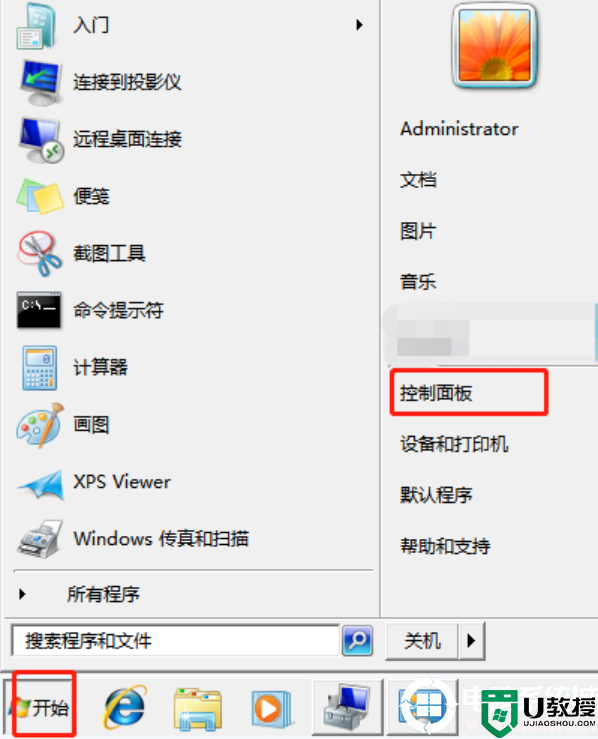
2.在控制面板界面中将右上角查看方式改为“小图标”,最后选择“管理工具”进入。
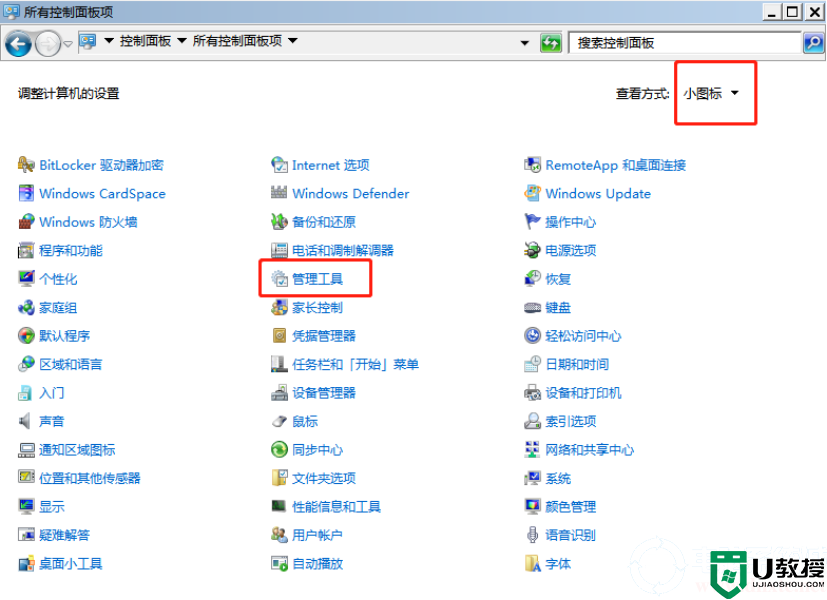
3.在以下的管理工具界面中双击打开其中的“服务”选项。
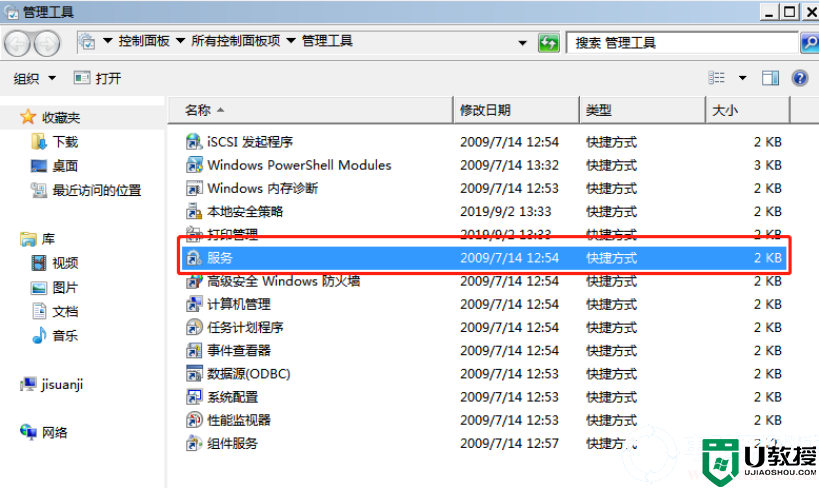
4.在打开的服务界面中,找到并双击打开“Disk Defragmenter”选项。
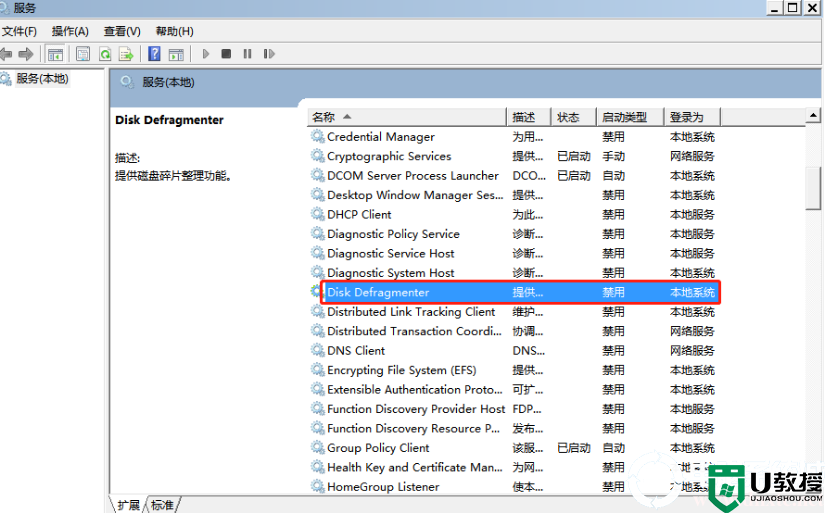
5.在出现的属性窗口中,选择“常规”选项,将其中的“启动类型”改为“禁用”,最后点击“确定”即可。
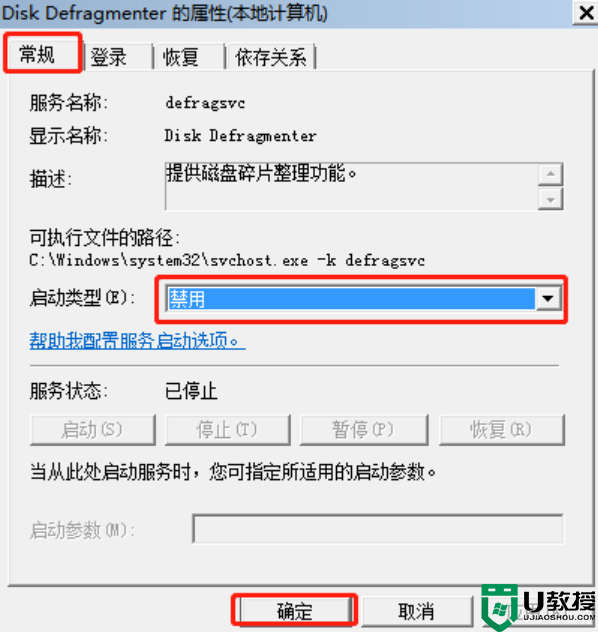
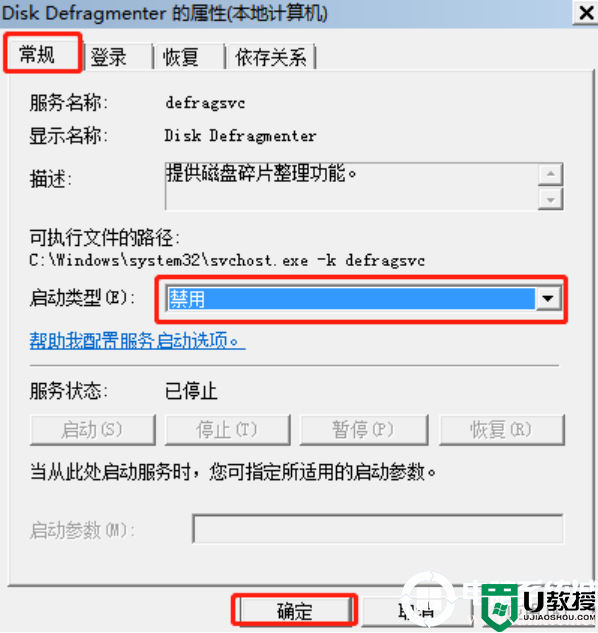
以上就是本次小编为大家带来的电脑怎么禁用碎片整理服务的详细步骤,更多精彩内容请大家多多关注电脑系统城。
电脑怎么禁用碎片整理服务丨电脑禁用碎片整理服务解决方法相关教程
- w7怎么整理磁盘碎片|w7电脑碎片快速整理的方法
- 如何整理电脑磁盘碎片 磁盘碎片整理程序在哪里
- 电脑磁盘整理碎片怎么操作 详解整理电脑磁盘碎片的方法
- 优盘怎么整理碎片 优盘清理碎片的方法
- 整理u盘碎片的最佳方法|u盘碎片怎么清除
- Win11如何清理磁盘碎片?Win11清理磁盘碎片的方法
- win7网络禁用后如何启用服务丨win7网络禁用后启用服务解决方法
- netware服务怎么禁用|禁用netware服务的方法
- Win10 1909系统怎么禁用服务?Win10 1909服务禁用方法简述
- 系统配置服务全部禁用了怎么办丨系统配置服务全部禁用了解决方法
- 5.6.3737 官方版
- 5.6.3737 官方版
- Win7安装声卡驱动还是没有声音怎么办 Win7声卡驱动怎么卸载重装
- Win7如何取消非活动时以透明状态显示语言栏 Win7取消透明状态方法
- Windows11怎么下载安装PowerToys Windows11安装PowerToys方法教程
- 如何用腾讯电脑管家进行指定位置杀毒图解

